Kaydka Dib-u-warshadaynta ee OneDrive: Sida loo soo ceshado faylasha la tirtiray
Ma ogtahay in OneDrive uu leeyahay gal Recycle Bin , si la mid ah Windows 10? Galkaas waxa uu kaydiyaa faylalka laga tirtiray mid ka mid ah aaladahaaga OneDrive ee isku xidhan ilaa 30 maalmood kadib marka aad ka saarto. Waxaad markaa isticmaali kartaa dib-u- warshadaynta bin(Recycle Bin) si aad u "tirtirto" faylashaada oo aad u soo ceshato marka loo baahdo. Waa kuwan sida loo galo OneDrive 's Recycle Bin iyo sida loo isticmaalo si loo soo celiyo faylashaada tirtiray:
FIIRO GAAR AH:(NOTE:) Casharkani waxa uu tusinayaa sida loogala shaqeeyo OneDrive 's Recycle Bin PC leh Windows , Mac , Android casriga ah ama tablet-ka, iPhone ama iPadka. Nooc kasta oo qalab ah ayaa leh qaybo u go'an oo leh tilmaamo ku caawinaya. Hoos(Scroll) ugu dhaadhac qaybaha khuseeya nooca qalabkaaga.
Waa maxay siyaasada dib u warshadaynta bin ee (Recycle Bin)OneDrive ee faylalka la tirtiray?
OneDrive waxay ku kaydisaa faylasha iyo faylalka tirtiray ee Recycle Bin ugu yaraan saddex maalmood iyo ugu badnaan 30 maalmood. Inta badan, waxay kaydisaa 30 maalmood. Haddii qashinka dib u warshadayntaadu(Recycle Bin) uu weynaado oo uu dhaafo 10% wadarta kaydinta OneDrive, muddada lagu hayo waa la dhimayaa. Haddii qashinka dib u warshadayntaadu(Recycle Bin) aanu ka badnayn 10% wadarta kaydintaada, markaa dhammaan faylasha iyo faylalka la tirtiray waxa la hayaa 30 maalmood kadib taariikhda la saaray. Haddii aad ku soo gashay akoon shaqo ama dugsi (kooon ganacsi), alaabtaada waxa lagu hayaa 93 maalmood ee OneDrive 's Recycle Bin , ilaa maamulaha is-diiwaangelintaagu aanu bedelin goobtan.

Sifada togan ayaa ah in dib-u- warshadaynta bintu(Recycle Bin) aanay ku xisaabtamin xadka kaydintaada OneDrive. Marka faylka la tirtiro, ma isticmaali doono booska kaydinta ee aad diyaarsan tahay. Haddii aad tixgeliso xaddidaadda aan hore u soo sheegnay iyo sida uu u shaqeeyo, Dib-u-warshadaynta Bin(Recycle Bin) waa meel kaydin ku meel gaar ah oo 10% ah oo kor saaran qorshaha kaydinta OneDrive.
Halkee ku yaal bin dib u warshadaynta ee (Recycle Bin)OneDrive ee PC ama Mac ?
Haddii aad isticmaalayso a Windows 10 PC ama Mac leh OneDrive , ma jiro galka OneDrive Recycle Bin shakhsi ah oo aad geli karto. Marka aad tirtirto fayl ama gal(delete a file or folder) la mid ah OneDrive , waxa ay tagaysaa Recycle Bin -ka laga helay kombayutarkaga (ama Bin on your Mac). Fur dib u warshadaynta(Open the Recycle Bin) oo ku soo celi faylalkaagii la tirtiray(restore your deleted files) .
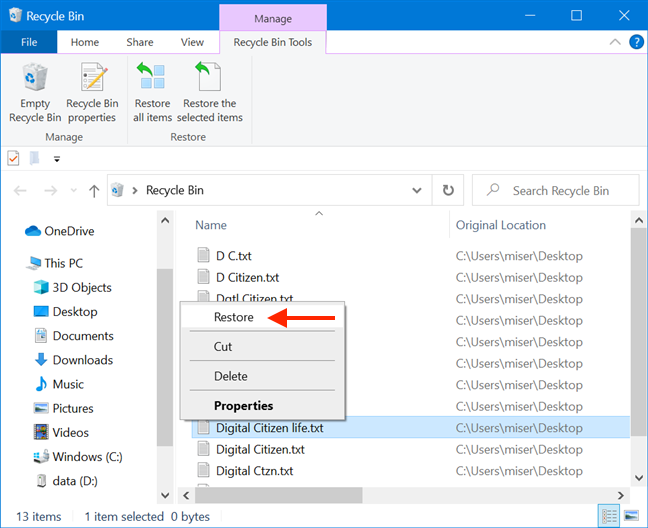
Si kastaba ha ahaatee, haddii aad faarujisay *Recycle Bin/bin* kaaga Windows 10 PC ama Mac , ama aad meeshaas ka tirtirtay faylalkaagii, waxaad geli kartaa OneDrive 's *Recycle Bin* adoo isticmaalaya browserka webka. Waa kan sida:
Tag degelka OneDrive(OneDrive website) oo gal adiga oo isticmaalaya akoonkaaga Microsoft(Microsoft account) (ama akoonkaaga ganacsiga). Ka dib marka OneDrive soo rogto faylashaada, guji ama taabo ikhtiyaarka Recycle bin ee bidixda. Haddii aadan arkin, dhagsi ama taabo astaanta burger-ka, ka dibna Dib-u-warshadaynta Bin(Recycle Bin) .

Markaa waxaad arkaysaa liis ay ku jiraan dhammaan faylalka iyo faylalka laga tirtiray OneDrive 30 ama 93 maalmood ee la soo dhaafay, taas oo ku xidhan nooca koontada aad leedahay (shaqsi ama ganacsi).
Sida loo galo qashinka dib u warshadaynta(Recycle Bin) ee OneDrive ee casriga Android ama tablet -ka
Haddii aad ku isticmaasho barnaamijka OneDrive ee casriga Android ama tablet-ka, fur oo ku gal akoonkaaga (haddii loo baahdo). Taabo icon Me ee hoose, ka dibna ikhtiyaarka Recycle Bin .

Qalabka Dib(Recycle Bin) -u-warshadaynta ee OneDrive hadda waa la raray, oo muujinaya faylashaada iyo faylalkaaga la tirtiray.
Sida loo galo qashinka dib u warshadaynta ee (Recycle Bin)OneDrive ee iPhone ama iPadka
IPhone kaaga (ama iPadka), fur OneDrive app, oo ku gal akoonkaaga (haddii loo baahdo). Kadib, ku dhufo xarfaha hore ee akoonkaaga, oo laga helay geeska bidix ee sare.
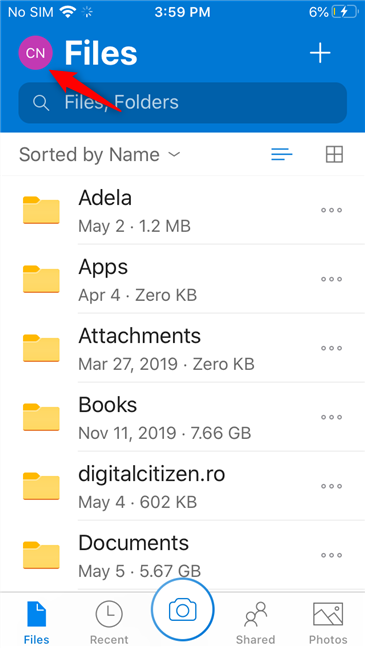
Menu ee furmay, ku dhufo Dib u warshadaynta Bin(Recycle Bin) .

App - ka OneDrive wuxuu soo bandhigayaa faylalkaagii iyo faylalkaagii la tirtiray 30-kii maalmood ee la soo dhaafay.
Sida loo soo ceshado faylasha tirtiray OneDrive ee PC ama Mac
Sida aan horay u soo sheegnay, a Windows 10 PC ama Mac , waxaad dib u soo celin kartaa faylashaada tirtiray ee dib u warshadaynta(Recycle Bin) ama bin . Si kastaba ha ahaatee, haddii faylalkaas aysan halkaas sii jirin, isticmaal habka hore loogu sifeeyay si aad u gasho OneDrive 's Recycle Bin addoo(Recycle Bin) isticmaalaya biraawsarkaaga. Kadib, galka Recycle Bin , ku dhufo ama ku dhufo magaca faylka aad rabto inaad soo ceshato, ka dibna taabo Soo Celinta(Restore) .

Shayga la xushay ayaa isla markiiba lagu soo celiyay goobteedii asalka ahayd ee OneDrive . Dhinac ay tahay in maskaxda lagu hayo ayaa ah in faylasha laga tirtiray khasnaddaaga gaarka(Personal Vault) ah ay ka muuqdaan haanta dib-u-warshadaynta oo kaliya haddii(Recycle Bin) uu furmo khasnadda shakhsi ahaaneed(Personal Vault) ka hor intaadan hubin qashinka dib u warshadaynta(Recycle Bin) . Waxa kale oo aad dib u soo celin kartaa dhammaan faylalka tirtiray ee OneDrive 's Recycle Bin adiga oo isticmaalaya soo celinta dhammaan alaabta(Restore all items) ee sare.

Sida loo soo ceshado faylasha OneDrive ee la tirtiray ee ku jira casriga Android ama tablet -ka
Qalabkaaga Android(Android) , ku dhufo magaca faylka aad rabto inaad ka soo celiso OneDrive 's Recycle Bin . Marka aad dhammayso doorashadaada, dhagsii ama taabo summada Soo-celinta(Restore) ee ka muuqata dhinaca sare ee abka OneDrive .

Faylka aad dooratay isla markiiba waa la soo celinayaa Xasuusnoow in faylasha laga tirtiray khasnaddaada shakhsi ahaaneed(Personal Vault) ay ka muuqdaan oo keliya kaydka Dib(Recycle Bin) -u-warshadaynta haddii Qasnadda Shakhsi ahaaneed(Personal Vault) la furo ka hor intaadan hubin qashin-celinta dib-u- warshadaynta(Recycle Bin) .
Sida loo soo ceshado faylalka tirtiray ee OneDrive , ee iPhone ama iPadka
Markaad gelayso biinka dib-u- warshadaynta(Recycle Bin) ee barnaamijka OneDrive ee iPhone-kaaga ama iPad-kaaga, waxaad arkaysaa dhammaan faylasha la tirtiray. Marka hore(First) , dooro faylasha aad rabto inaad dib u soo celiso adigoo ku dhejinaya magacooda. Kadib, ku dhufo sumadda Soo celinta(Restore) ee ku taal geeska sare ee midig ee abka OneDrive . Faylashaas isla markiiba waxaa lagu soo celinayaa goobtoodii asalka ahayd.

Xusuusnow(Remember) in faylasha laga tirtiray khasnaddaada shakhsi ahaaneed(Personal Vault) ay ka muuqdaan oo keliya kaydka Dib(Recycle Bin) -u-warshadaynta haddii Khasnadda Shakhsi ahaaneed(Personal Vault) la furay ka hor intaadan gelin qashin- maskaxeed(Recycle Bin) .
Ma(Did) ka soo ceshay faylashaagii la tirtiray OneDrive ?
Hadda waxaad taqaanaa sida loo galo qashinka dib u warshadaynta(Recycle Bin) ee OneDrive Windows 10 PC, Mac -ka, aaladda Android , iPhone, ama iPadka. Waxa kale oo aad taqaan sida loo soo celiyo faylashaada laga tirtiray OneDrive ilaa meeshii ay asal ahaan ka soo jeedaan, oo ay ku jiraan kuwa lagu kaydiyay Khadkaga Shakhsi ahaaneed(Personal Vault) . Kahor intaadan tagin, noo sheeg haddii wax waliba si fiican u dhaceen iyo inaad si guul leh u soo ceshatay faylalkaagii la tirtiray.
Related posts
Qalabka dib u warshadaynta ee Windows 10 iyo Windows 11 -
5 siyaabood oo aad uga soo ceshan karto faylasha la tirtiray ee dib u warshadaynta gudaha Windows 10
Aaway qashinka dib u warshadaynta ee Windows 10 iyo Windows 11?
Sida looga saaro ama u damiyo OneDrive gudaha Windows
OneDrive miyaanu wada shaqayn? 5 siyaabood oo lagu qasbi karo OneDrive inuu ku wada shaqeeyo Windows - WebSetNet
Sida loo soo ceshado noocyadii hore ee faylalkaaga iyo dukumentiyadaada, adoo isticmaalaya OneDrive
Sida loo tirtiro fariimaha Skype (Windows, Android, iPhone, Mac)
Sida loo beddelo mashiinka raadinta Chrome ee loogu talagalay Windows, macOS, Android, iyo iOS -
5 siyaabood oo loo geliyo faylasha Google Drive-
Sida loo aamusiyo tab gudaha Chrome, Firefox, Microsoft Edge, iyo Opera
Sida loo sameeyo Google mashiinka raadinta ee Microsoft Edge -
Sida loo helo, loo habeeyo, oo meesha looga saaro kordhinta Microsoft Edge -
Sida loo dhejiyo Start Menu gudaha Windows 10: Hagaha oo dhameystiran
Sida faylalka loogu soo qaado OneDrive ka Windows PC
Sida loo isticmaalo Search gudaha Windows 11 -
Sida loo maamulo amarrada File Explorer gudaha Windows 10 -
Sida loo doorto faylal badan oo ku jira Windows
Sida loo beddelo qaab-dhismeedka galka gudaha Windows 10's File Explorer
Sida loo beddelo goobta OneDrive gudaha Windows 10 -
Deji Windows Explorer si aad u furto OneDrive ama Dropbox (ama gal kasta oo kale) markaad bilaabayso
